图解如何用U盘安装win7
10-27 12:41:56 浏览次数:370次 栏目:电脑技巧
标签:电脑技巧大全,电脑技术,电脑基础,
图解如何用U盘安装win7,http://www.2xuewang.com

制作可以安装Win7系统U盘步骤一 
制作可以安装Win7系统U盘步骤二

制作可以安装Win7系统U盘步骤三
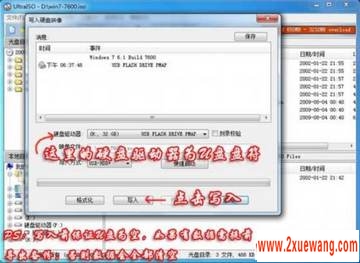
制作可以安装Win7系统U盘步骤四 
制作可以安装Win7系统U盘步骤五 
制作可以安装Win7系统U盘步骤六
在XP时代,光驱对于我们而言仅仅是装系统用,不过在Win7发布之后,可以用U盘直接安装,省时省力。
首先在互联网下载UltraISO光盘映像文件制作/编辑/格式转换工具,(当然还有其它如WinISO、WinImage、Daemon Tools等)然后在准备一个4GB容量以上(含4GB)的优盘或者移动硬盘,这里需要注意做启动盘的U盘或者移动硬盘必须是格式化后的,所以需要提前备份里面的数据,等制作好启动盘后再拷贝进去,也不影响日后使用。
第一步,需要有Win7操作系统的ISO文件,可以在网上下载,然后再UltraISO中打开这个ISO文件。


接下来选择启动按钮→写入硬盘镜像,此时要保证U盘或者移动硬盘已经插好。

在弹出的对话框中选择要备份的启动U盘或者移动硬盘,如果里面有数据需要提前备份然后选择格式化,如果为空可以直接点击写入即可。
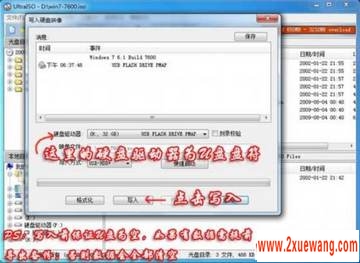


相信大家已经学会如何制作可以安装Windows7系统的U盘了吧。在安装系统的时候只要在BIOS中调成USB HDD启动即可。这里需要注意,在安装过程中,系统第一次重启需要将启动项调成硬盘启动,否则会继续默认U盘安装系统,陷入死循环。
上一篇:电脑文件加密方法
《图解如何用U盘安装win7》相关文章
- 图解如何用U盘安装win7
- › 图解如何保护Word文档不被偷窥
- › 图解如何用U盘安装win7
- 在百度中搜索相关文章:图解如何用U盘安装win7
- 在谷歌中搜索相关文章:图解如何用U盘安装win7
- 在soso中搜索相关文章:图解如何用U盘安装win7
- 在搜狗中搜索相关文章:图解如何用U盘安装win7 大赛终评答辩会
tag: 电脑技巧,电脑技巧大全,电脑技术,电脑基础,电脑学习 - 电脑技巧
>电脑技巧 更新
>电脑技巧 推荐